惠普打印机通用驱动是惠普为旗下的打印机推出的一款通用型驱动软件,它能支持多款惠普打印机,傻瓜式的安装方法,能够轻松解决因缺乏打印机驱动程序而带来的各类异常问题,比如打印机连接失败、找不到打印机等。

惠普打印机通用驱动的使用方法非常简单,同时它也是我们必不可少的驱动之一,如果在使用打印机的时候提示连接异常、找不到打印机;或是打印中途信号中断、打印失败等问题,就可能是因为缺少了必要的驱动软件,快来126g驱动网下载修复吧。
惠普打印机通用驱动特色介绍
1.实现电脑与打印机的连接。
2.完成各种打印、扫描等系列操作。
3.支持win7、win10等操作系统。
4.32位还是64位系统都可兼容。
5.操作简单,使用零难度。
6.一次安装长期生效,绿色安全无忧。
惠普打印机通用驱动安装方法
1、在本站下载解压驱动
2、确保打印机设备电源已打开
3、将打印机与电脑连接
4、打开驱动程序,然后根据提示进行安装即可
惠普打印机通用驱动使用方法
1、将打印机连接至主机,打开打印机电源,通过主机的“控制面板”选项进入到“打印机和传真”文件夹,在空白处单击鼠标右键,选择“添加打印机”命令。然后,打开添加打印机向导窗口,选择“连接到此计算机的本地打印机”选项,并勾选“自动检测并安装即插即用的打印机”的复选框。
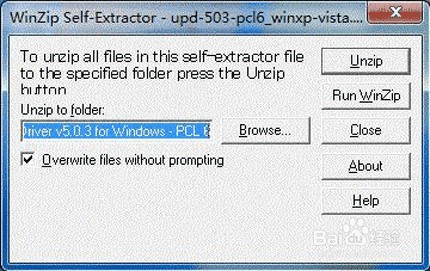
2、此时主机将会进行新打印机的检测,很快便会发现已经连接好的打印机,根据提示将打印机附带的驱动程序光盘放入光驱中。
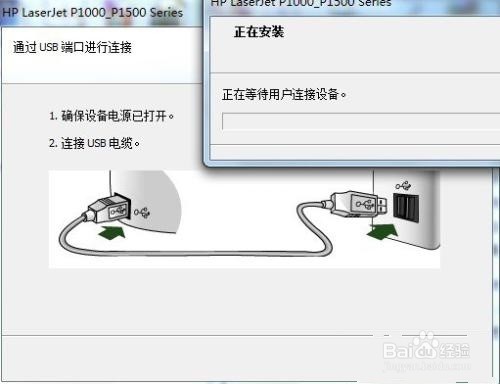
3、安装好打印机的驱动程序后,在“打印机和传真”文件夹内便会出现该打印机的图标。
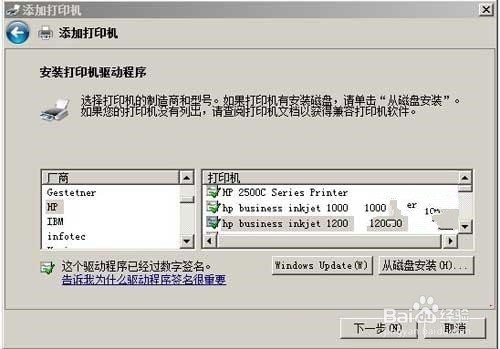
4、在新安装的打印机图标上单击鼠标右键,选择“共享”命令,打开打印机的属性对话框,切换至“共享”选项卡。
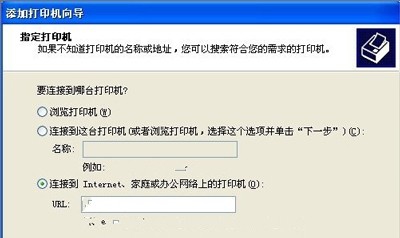
5、最后,选择“共享这台打印机”选项,并在“共享名”输入框中填入需要共享的名称,例如CompaqIJ,单击“确定”按钮即可完成共享的设定。

惠普打印机驱动高级设置
在驱动程序的过程中可以添加更多的软件
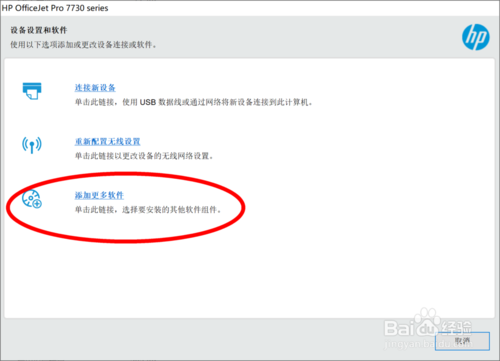
适用无线和有线均能连接,这里使用无线
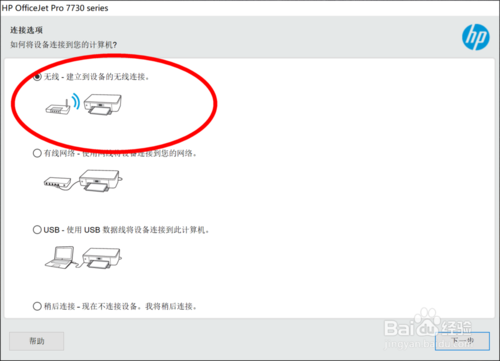
这是安装网络设备的过程,出现进度条码
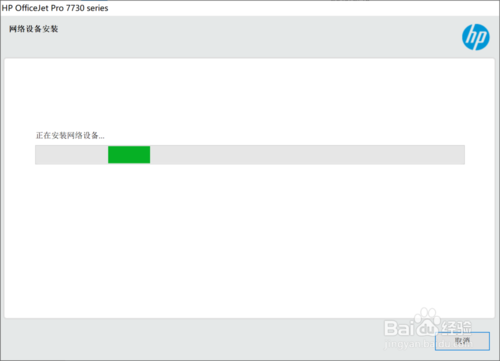
这个过程中请不要关闭软件否则会失败的
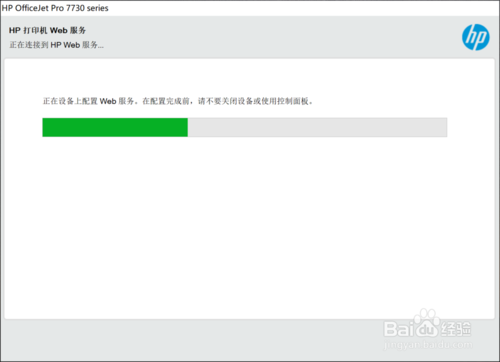
如果打印机附带的有传真软件还可以设置
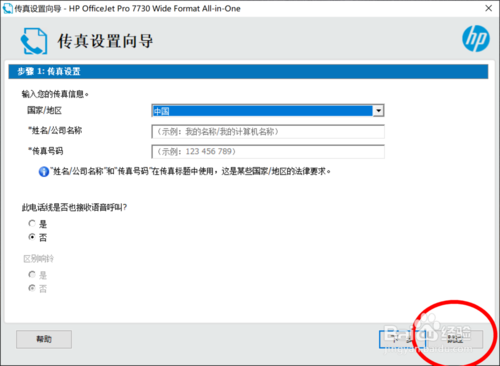
可以在官网注册下这台打印机不注册也行
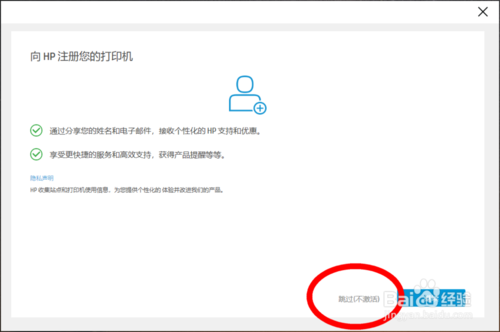
至此全部的设置完成可以开始地使用了
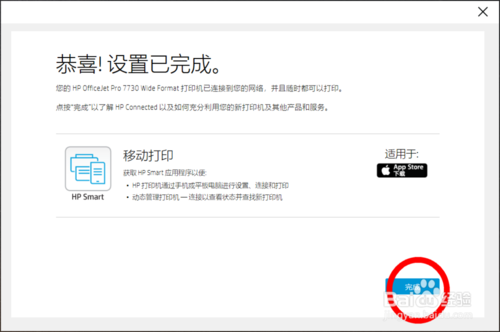
惠普打印机通用驱动常见问题
1、惠普打印机驱动安装不了什么原因?
一般是安装方法不对,可以试试先关闭打印机,再安装驱动程序,后根据提示安装试试。
也可以先开打印机,根据添加新硬件的提示执行试试。
2、如何卸载惠普打印机驱动?
开始——》打印机和传真——》找到惠普打印机驱动——》右击删除 然后空白地方右击——》服务器属性——》驱动程序——》找到惠普打印机驱动删除
惠普打印机通用驱动更新日志
1.修复部分bug
2.优化了部分功能
- 三星m2070打印机驱动正式版 V3.12.12.05.21 官方版39MB
- 联想2200打印机驱动下载 v1.0 免费版8.29MB
- 佳能MF4452驱动下载 v20.31 官方版24.4MB
- 联想M7250N驱动下载 v1.0 官方版300MB
- 惠普F2418打印机驱动下载 v14.8.0 官方版131MB
- 惠普CM1312驱动下载 v5.1 官方版293MB
- 联想3200打印机驱动下载 v1.0 官方版29.2MB




















